Recensione HP Omen Transcend 14: quasi perfetto!

Cerchi un nuovo laptop da gioco portatile? Dai un
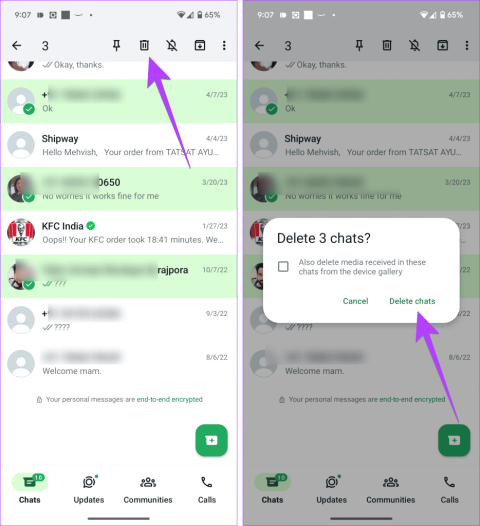
Eliminare un'intera chat o un singolo messaggio su WhatsApp è semplice. Ma cosa succede se desideri eliminare più chat o tutte le chat dal tuo WhatsApp? Per fortuna, puoi farlo senza alcuna app di terze parti. WhatsApp offre modalità native per eliminare più o tutte le chat o i messaggi all'interno di una chat.
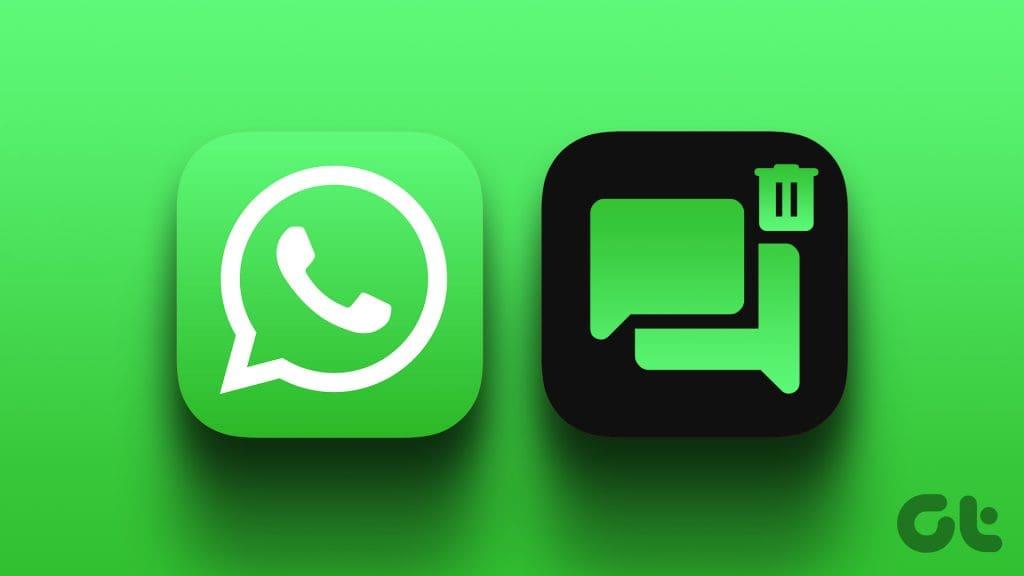
Abbiamo trattato le seguenti cose qui:
Abbiamo anche trattato due suggerimenti bonus. Quindi leggi il post fino alla fine. Cominciamo.
Per eliminare più chat WhatsApp contemporaneamente sul tuo telefono Android o iPhone, segui queste istruzioni passo passo.
Passaggio 1: apri WhatsApp sul tuo telefono Android.
Passaggio 2 : premi a lungo una delle chat che desideri eliminare. Un segno di spunta verde apparirà sull'immagine del profilo, indicando che è stata selezionata. Ora tocca le altre chat che desideri selezionare. Le chat selezionate verranno evidenziate.
Passaggio 3: tocca l'icona Elimina in alto. Verrà visualizzato un popup di conferma. Seleziona la casella se desideri eliminare anche dal tuo telefono i file multimediali ricevuti nella chat. Infine, tocca Elimina chat.
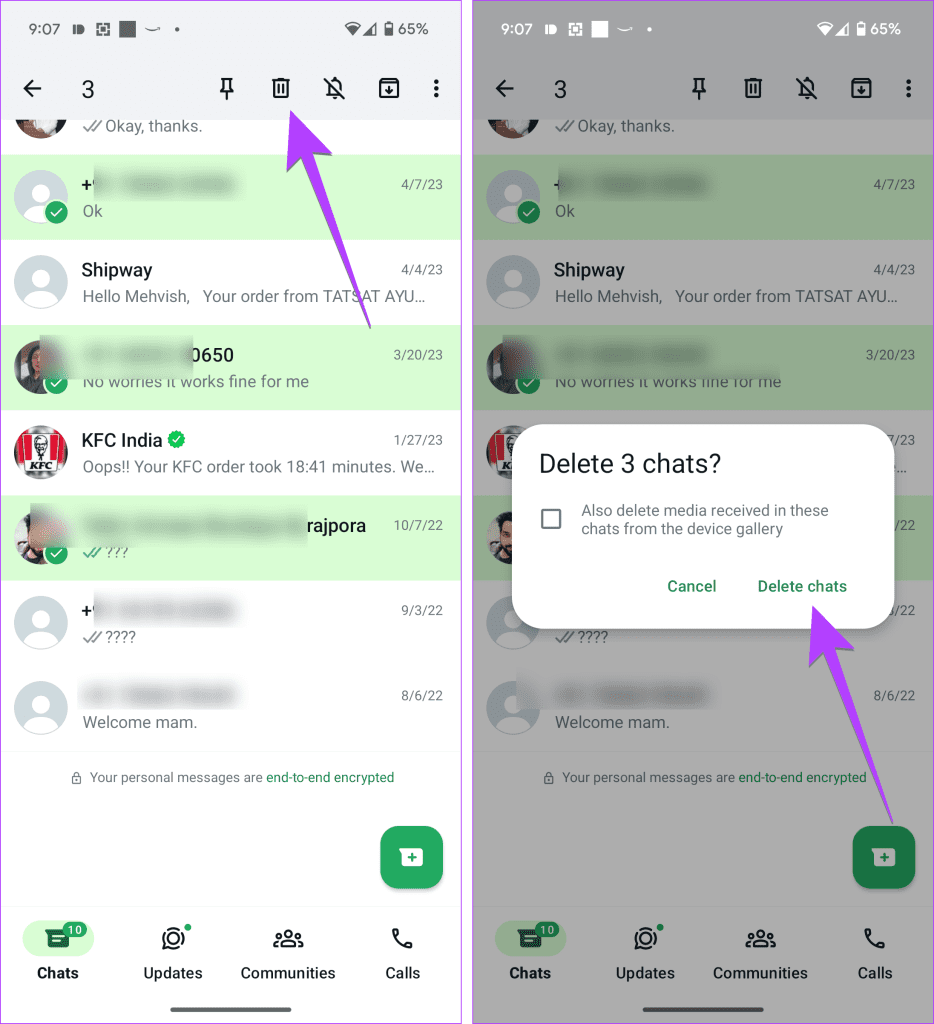
Suggerimento: scopri come utilizzare WhatsApp senza Internet
Passaggio 1 : apri WhatsApp sul tuo iPhone.
Passaggio 2: tocca i tre punti nell'angolo in alto a sinistra e premi l'opzione Seleziona chat.
Passaggio 3: tocca le chat che desideri eliminare e premi il pulsante Elimina in basso. Conferma nella schermata successiva.
Alcune cose da notare durante l'eliminazione di più chat WhatsApp:
Suggerimento: come disattivare per sempre le notifiche del gruppo WhatsApp .
Per eliminare tutte le chat contemporaneamente da WhatsApp, segui questi passaggi. Tuttavia, tieni presente che l'eliminazione di tutte le chat non eliminerà le chat di gruppo. È necessario prima uscire dal gruppo per eliminarlo.
Passaggio 1: nell'app WhatsApp, tocca l'icona a tre punti e seleziona Impostazioni.
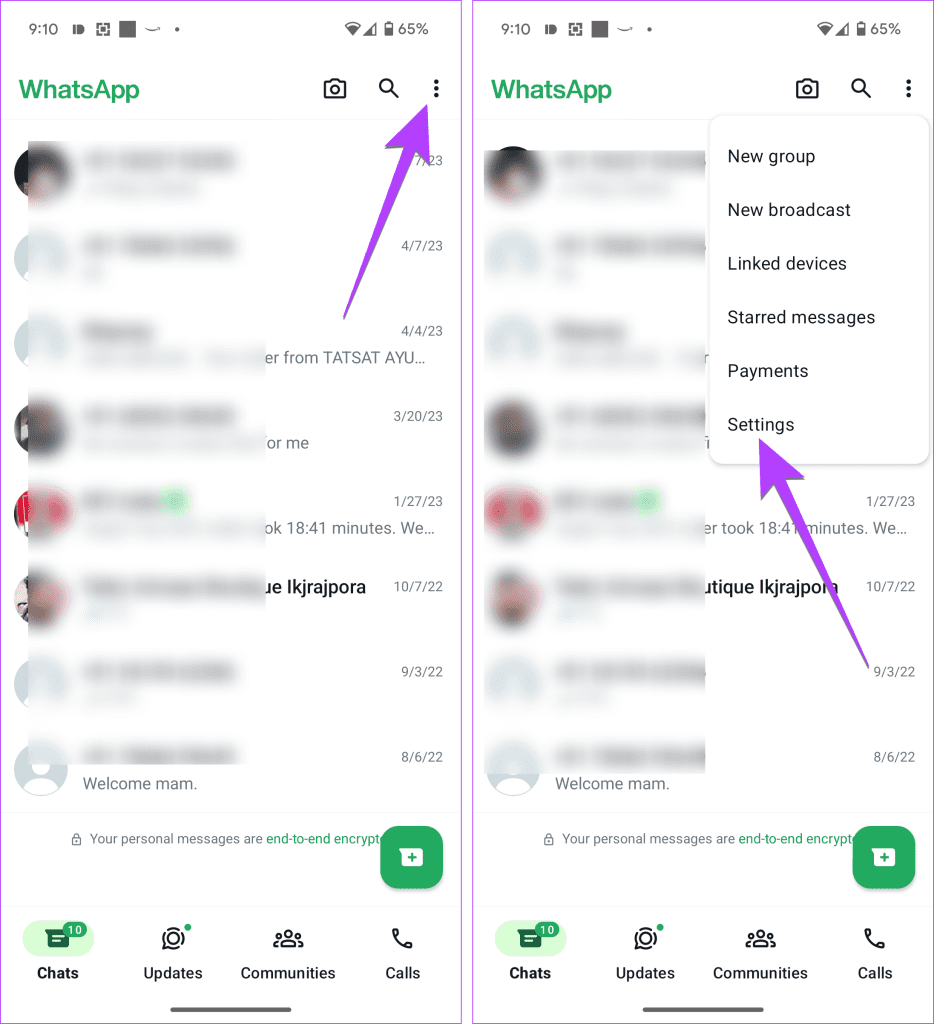
Passaggio 2 : vai su Chat, seguito da Cronologia chat.
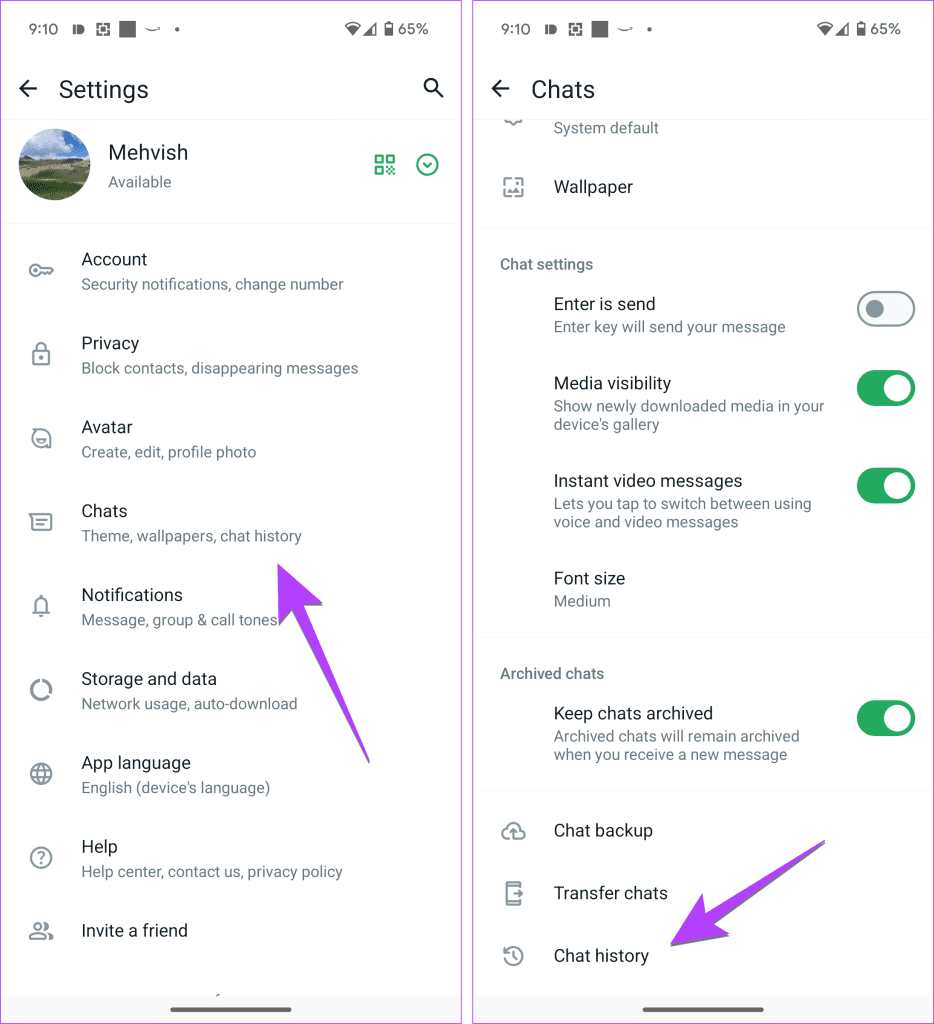
Passaggio 3: tocca Elimina tutte le chat. Ciò eliminerà i thread della chat e i messaggi all'interno delle chat. Conferma nel pop-up che appare.
Nota : se desideri mantenere i nomi delle chat vuoti ed eliminare solo i messaggi all'interno della chat, seleziona Cancella tutte le chat.
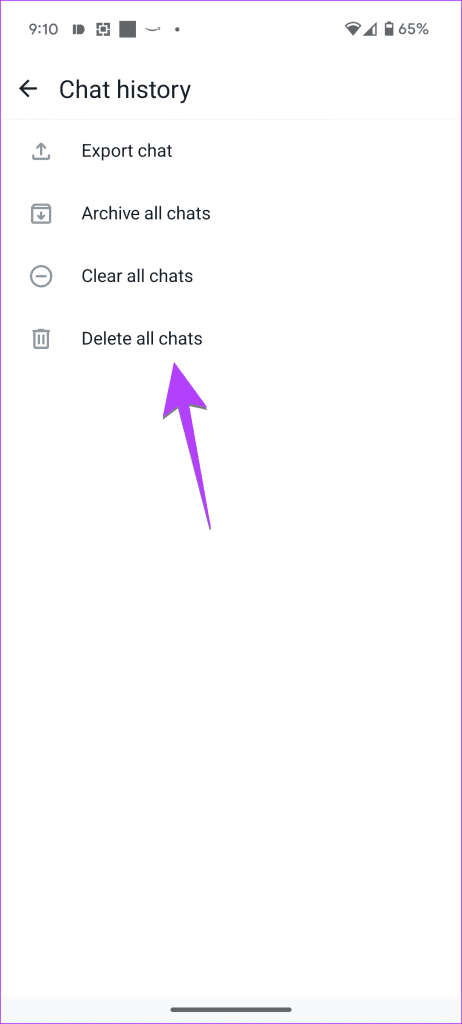
Suggerimento: scopri cosa succede se usi Cancella chat invece di Elimina chat su WhatsApp.
Passaggio 1: nell'app WhatsApp per iPhone, vai alla scheda Impostazioni e tocca Chat.
Passaggio 2 : tocca Elimina tutte le chat, quindi confermalo nella schermata successiva.
Nota : seleziona Cancella tutte le chat se desideri mantenere i nomi delle chat eliminando i messaggi al suo interno.
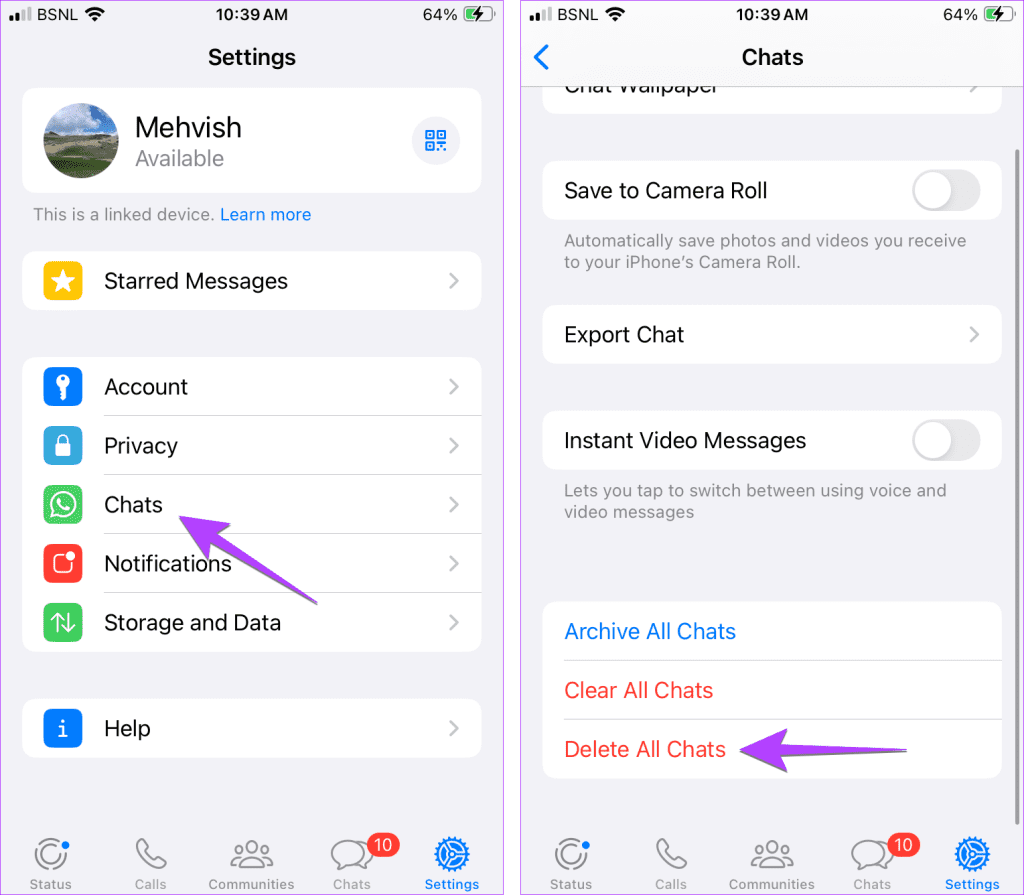
Suggerimento: scopri come nascondere le chat di WhatsApp.
Utilizza questi passaggi per eliminare più di un messaggio all'interno di una chat WhatsApp su Android, iPhone e PC.
Passaggio 1: apri la chat di WhatsApp da cui desideri eliminare più messaggi.
Passaggio 2 : premere a lungo su un messaggio per selezionarlo. Ora tocca altri messaggi all'interno della chat per selezionarli. È possibile selezionare sia i messaggi inviati che quelli ricevuti.
Passaggio 3 : quindi tocca l'icona Elimina in alto, seguita da Elimina per me nel popup visualizzato.
Suggerimento: scopri come modificare un messaggio WhatsApp inviato
Passaggio 1 : nel tuo WhatsApp su iPhone, apri la chat da cui desideri eliminare più messaggi.
Passaggio 2: premi a lungo su qualsiasi messaggio e seleziona Elimina dal menu.
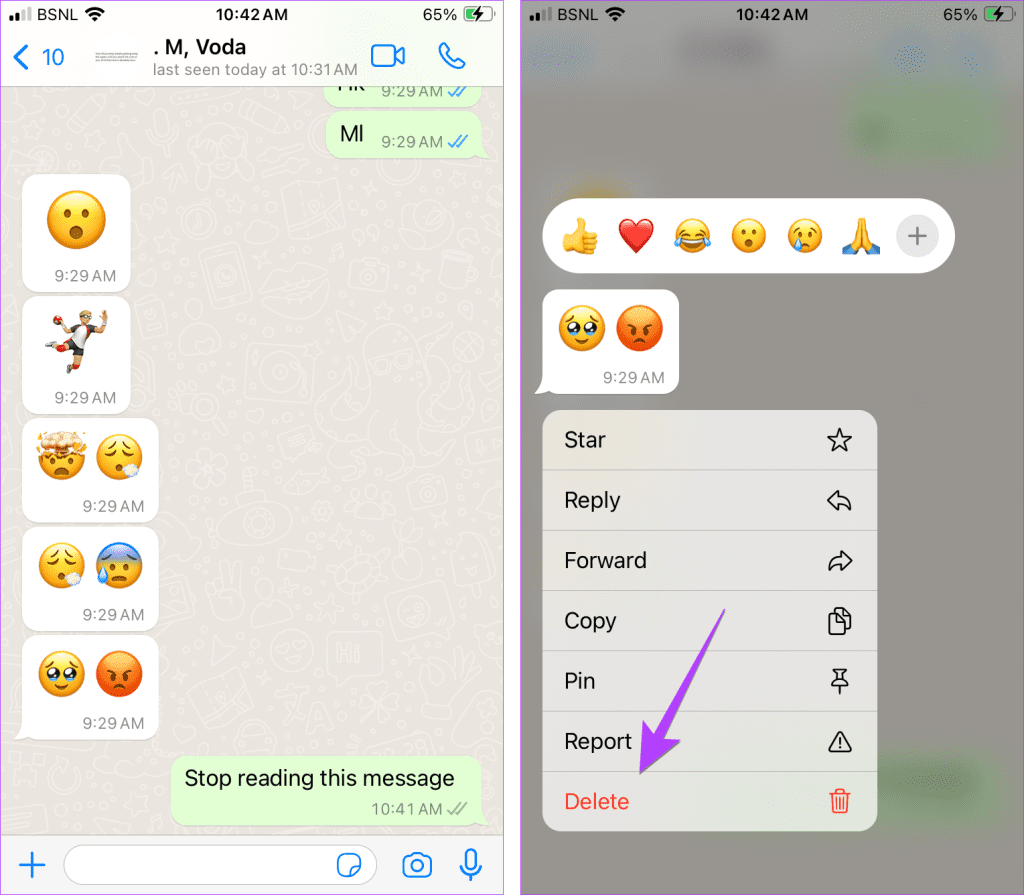
Passaggio 3: tocca i messaggi per selezionarli. Infine, tocca l'icona Elimina. Quindi, conferma nel pop-up che appare.
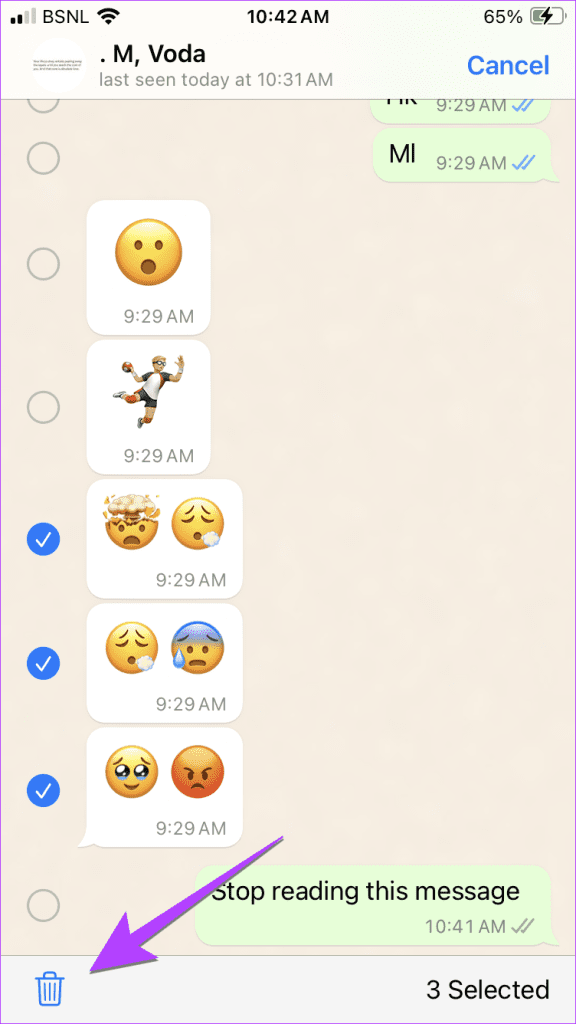
Suggerimento : scopri come recuperare i messaggi eliminati su WhatsApp
Passaggio 1: sul tuo PC, apri la chat di WhatsApp da cui desideri eliminare più messaggi.
Passaggio 2: fare clic con il pulsante destro del mouse su qualsiasi messaggio da eliminare e scegliere Seleziona dal menu a comparsa.
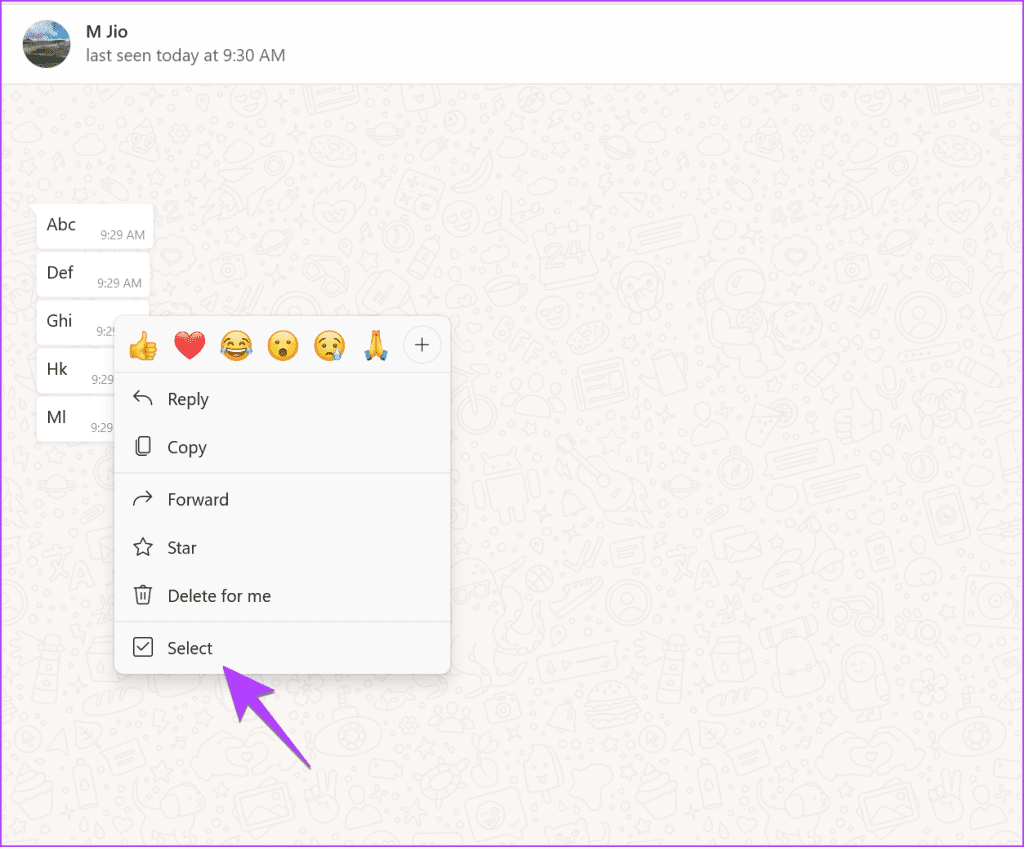
Passaggio 3 : ora fai clic sui messaggi che desideri eliminare. I messaggi selezionati avranno un segno di spunta accanto. Infine, fai clic sull'icona Elimina in alto.
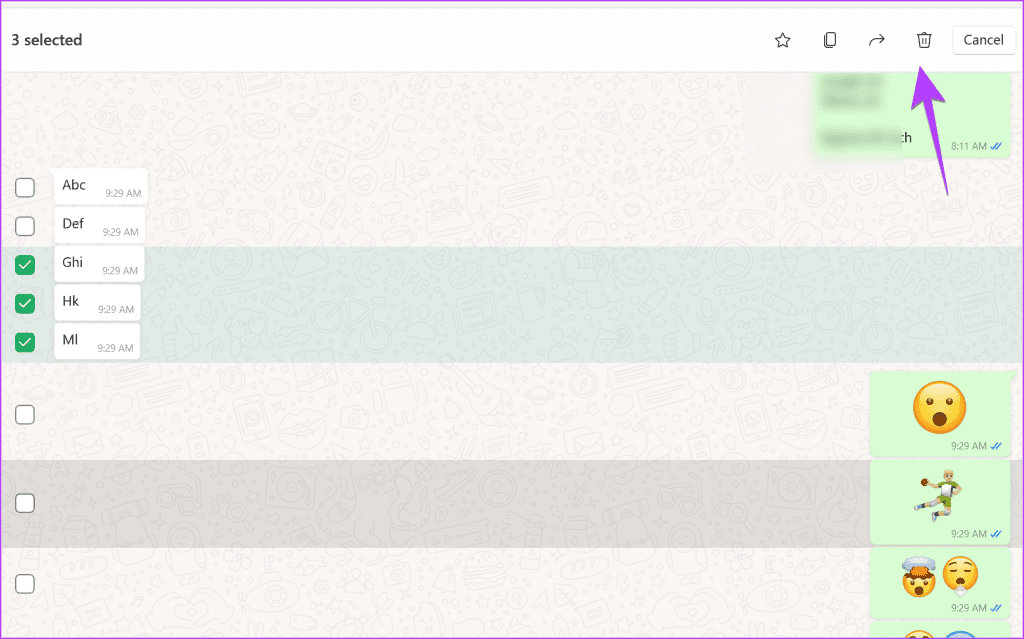
Suggerimento : scopri come eliminare un messaggio WhatsApp senza aprirlo.
Se desideri cancellare tutti i messaggi all'interno di una conversazione WhatsApp senza selezionare manualmente ciascun messaggio, segui le istruzioni seguenti.
Passaggio 1: in WhatsApp, apri la chat di cui desideri eliminare i messaggi.
Passaggio 2: tocca l'icona a tre punti e seleziona Altro.
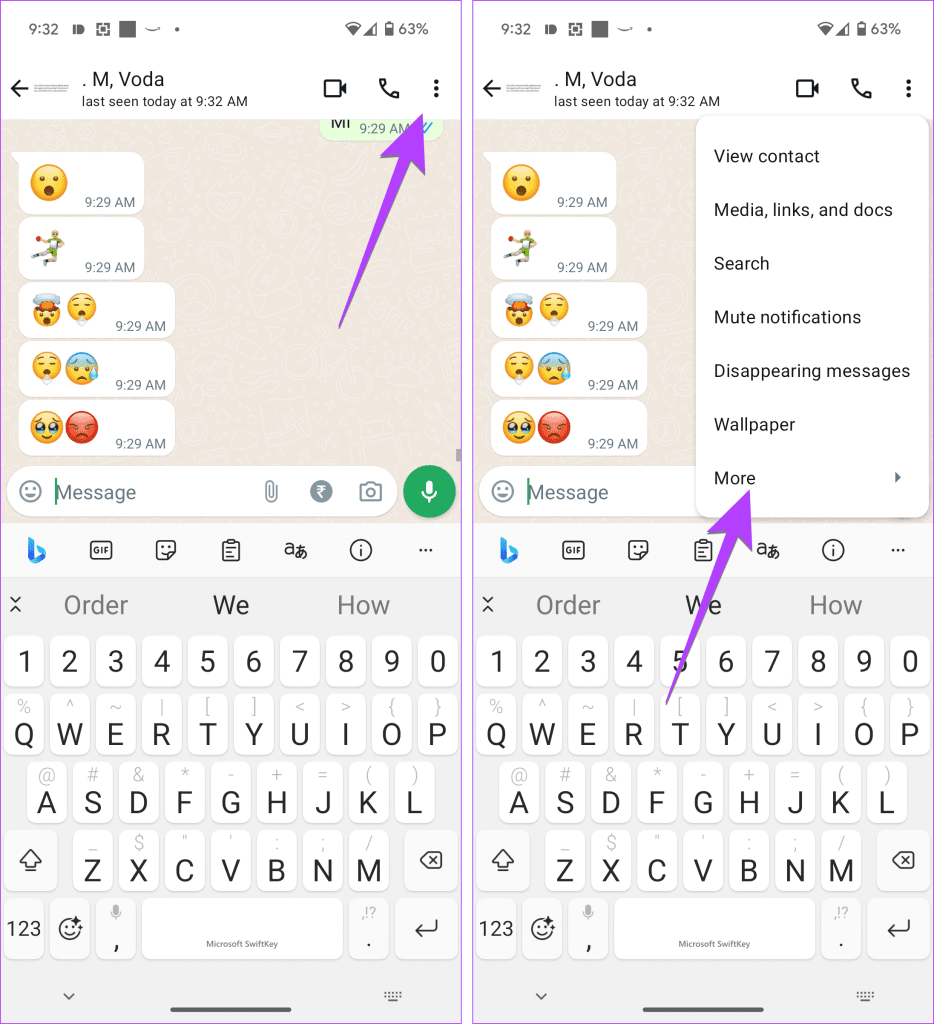
Passaggio 3: tocca Cancella chat. Apparirà un messaggio pop-up. Tocca Cancella chat.
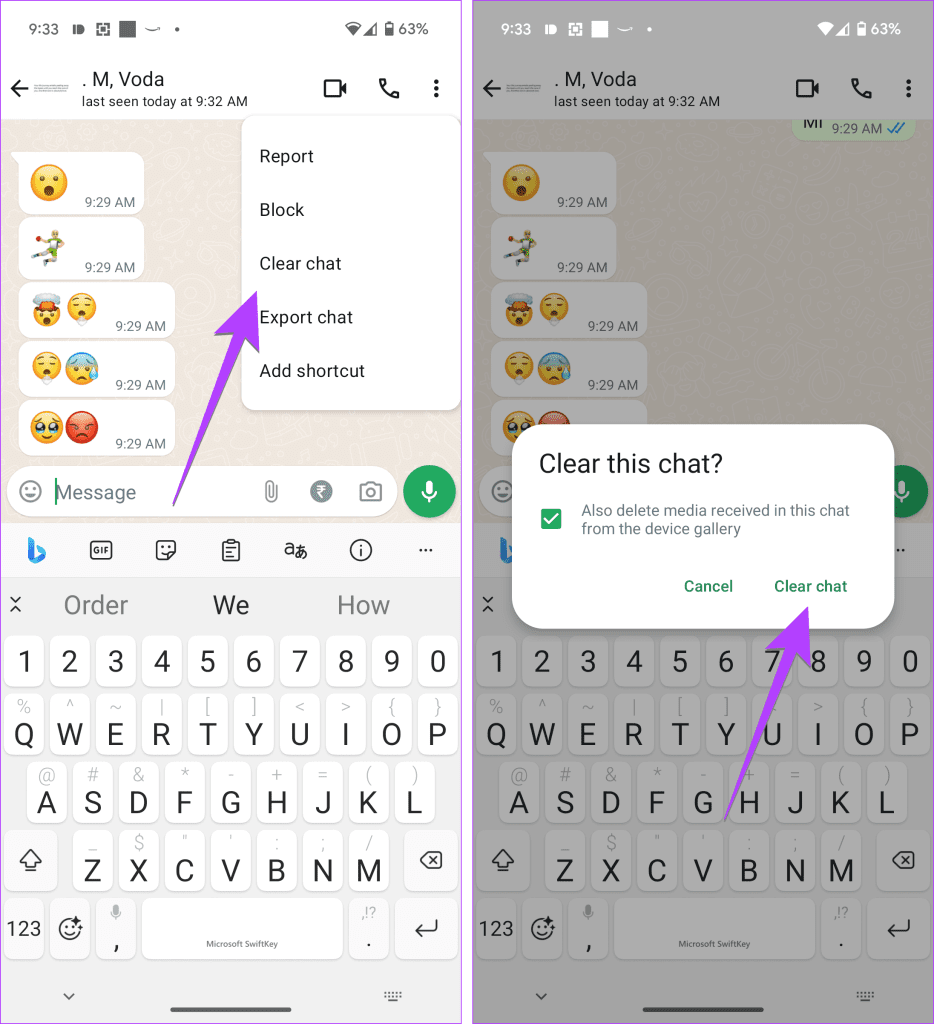
Passaggio 1: apri la chat di WhatsApp sul tuo iPhone.
Passaggio 2: tocca il nome o il numero in alto e premi il pulsante Cancella chat nella schermata successiva.
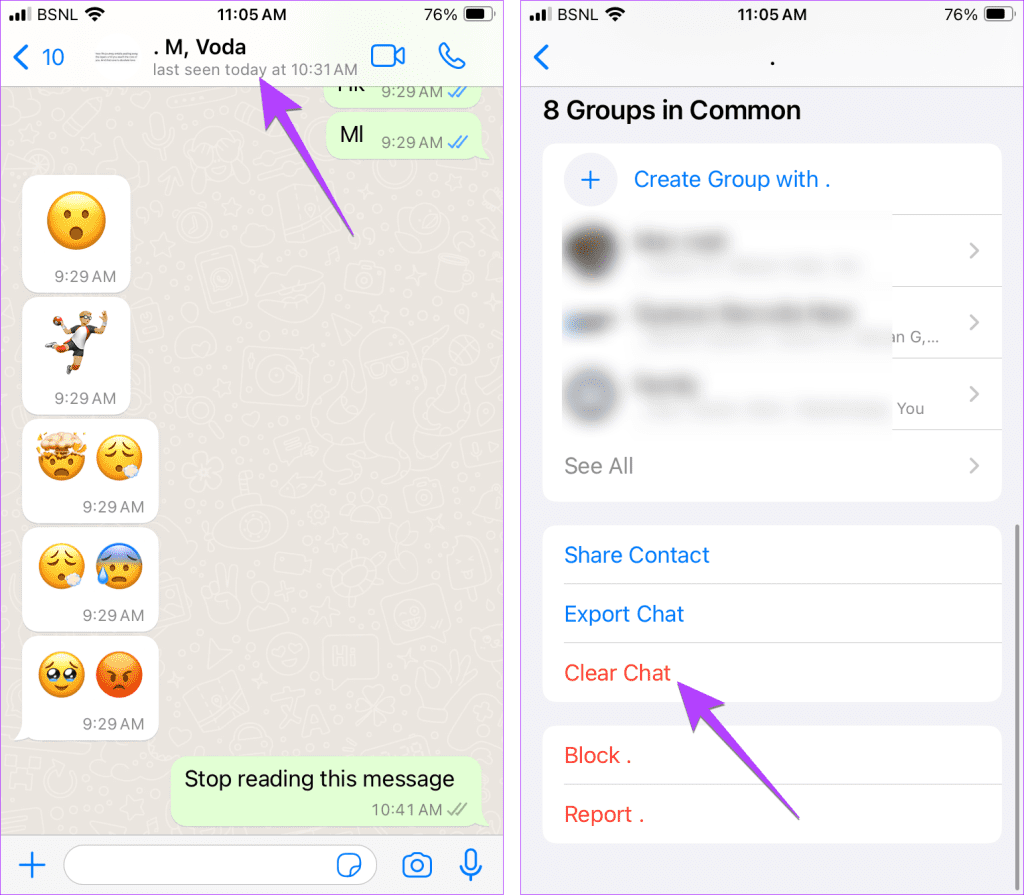
Suggerimento : scopri come utilizzare ChatGPT su WhatsApp.
Puoi liberare spazio sul tuo Android o iPhone eliminando i file multimediali di WhatsApp come foto, video e documenti, ecc. Non è necessario farlo uno per uno o esaminando l'intera cronologia della chat. Puoi eliminare più file dalla sezione multimediale della chat o utilizzando l'opzione di gestione del negozio, come mostrato di seguito.
Passaggio 1: apri la chat di WhatsApp e tocca il nome del contatto in alto.
Passaggio 2: tocca Media, collegamenti e documenti.

Passaggio 3 : premi a lungo sull'elemento che desideri eliminare per selezionarlo. Quindi seleziona altri elementi. Infine, tocca l'icona Elimina.
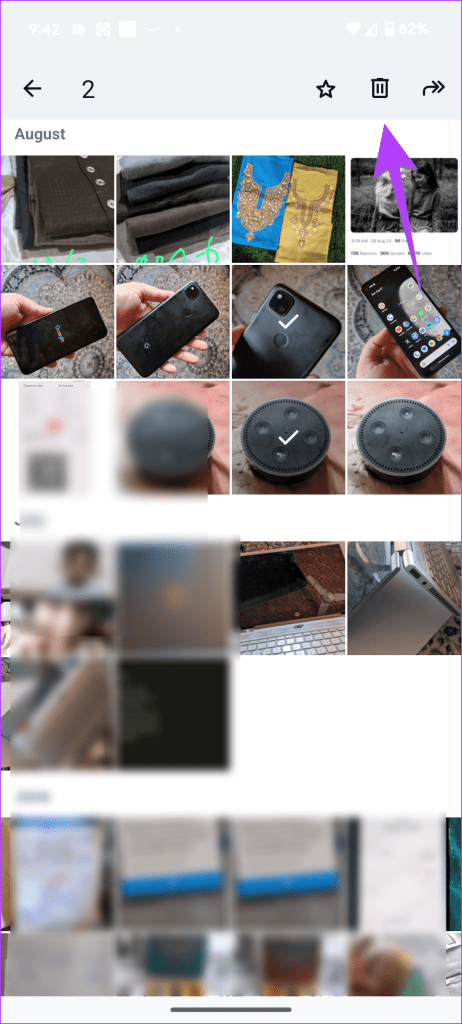
Suggerimento: scopri come inviare più foto in WhatsApp
Passaggio 1: nella chat di WhatsApp, tocca il nome del contatto in alto.
Passaggio 2 : seleziona Media, Collegamenti e Documenti.
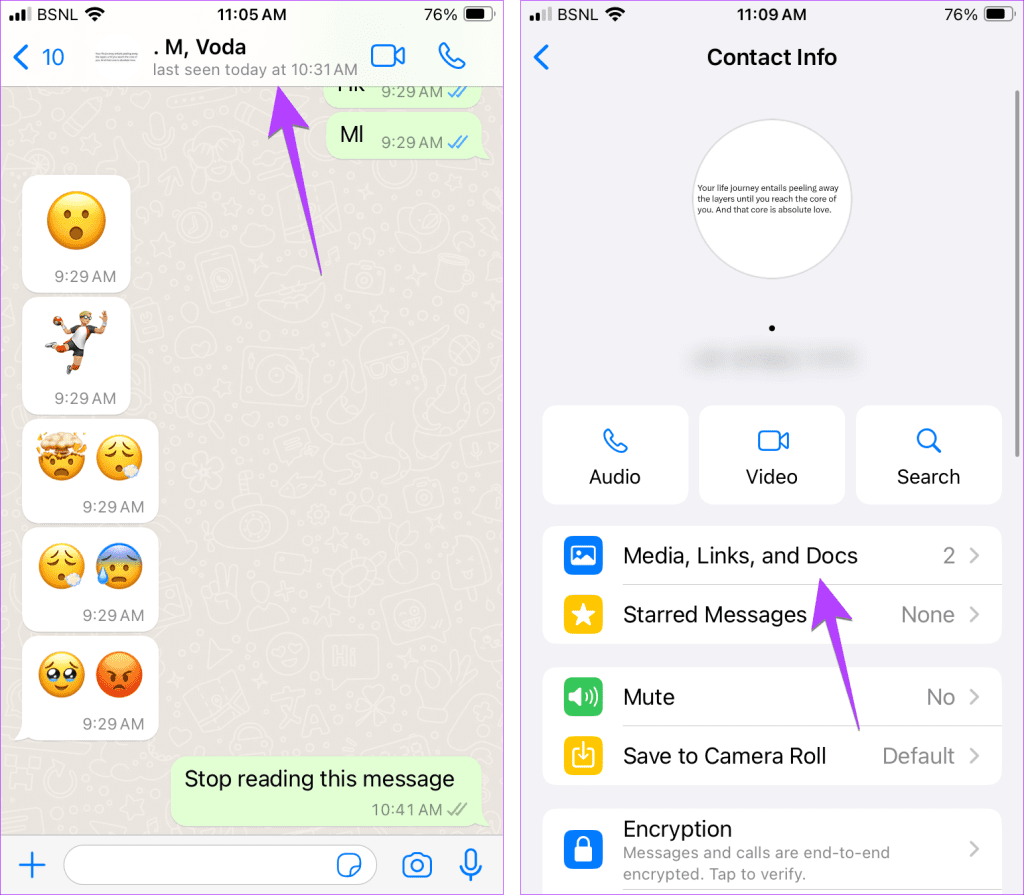
Passaggio 3: tocca Seleziona in alto e seleziona le foto o i video che desideri eliminare toccandoli. Premi l'icona Elimina in basso.
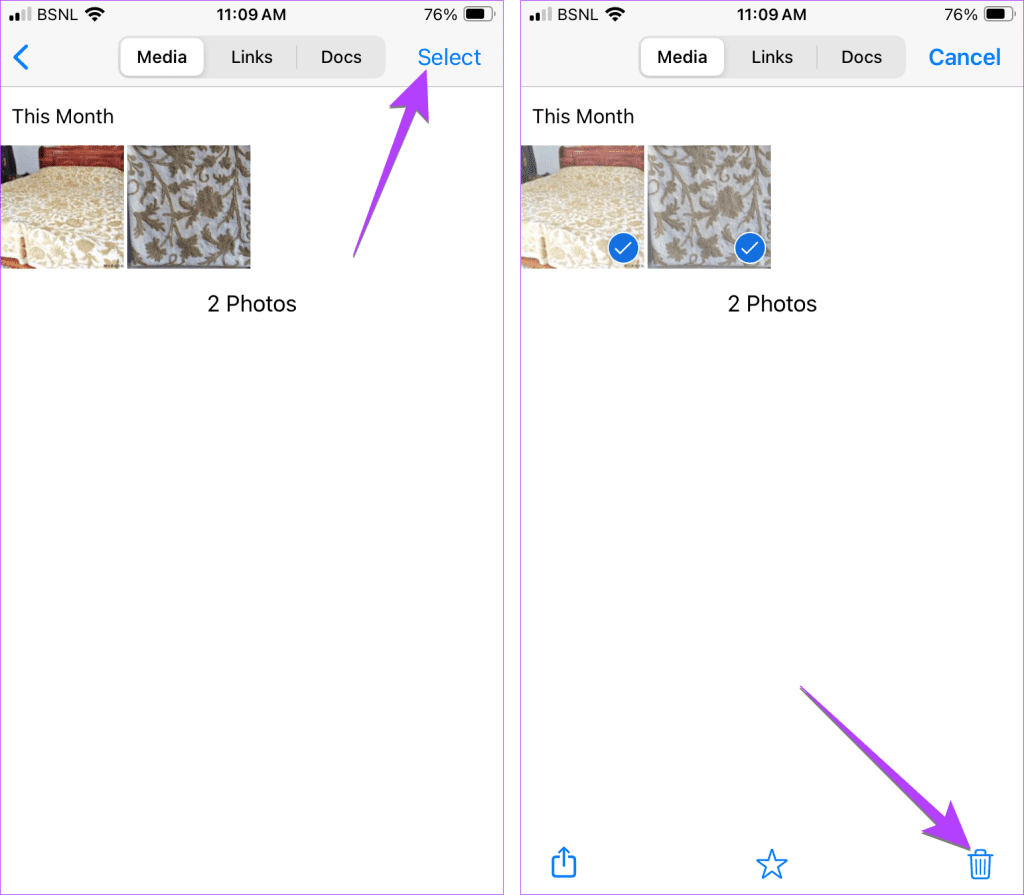
Suggerimento: scopri come inviare immagini in dimensioni originali su WhatsApp.
Utilizza questi passaggi sul tuo Android o iPhone per eliminare più file multimediali da WhatsApp utilizzando l'opzione Gestisci spazio di archiviazione.
Passaggio 1: nelle Impostazioni di WhatsApp, vai su Archiviazione e dati, seguito da Gestisci archiviazione.
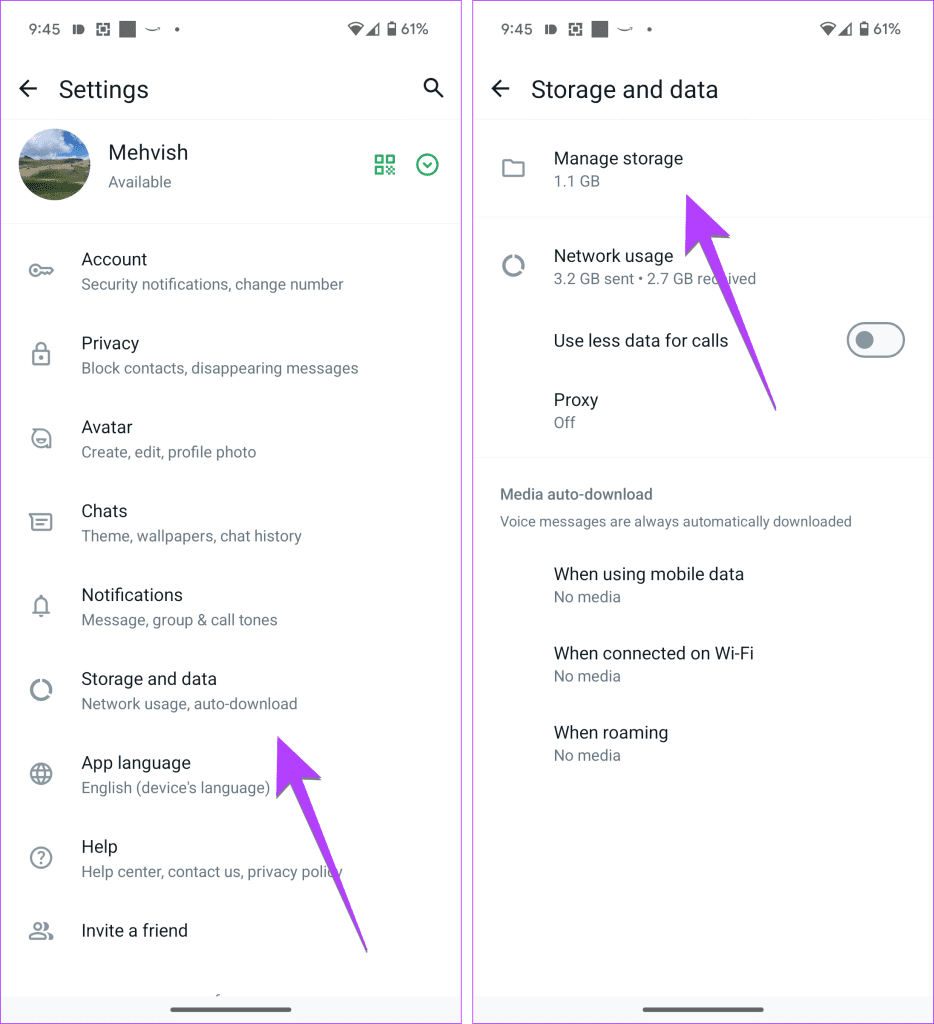
Passaggio 2: seleziona la conversazione, quindi seleziona i file che desideri eliminare. Infine, premi l'icona Elimina.
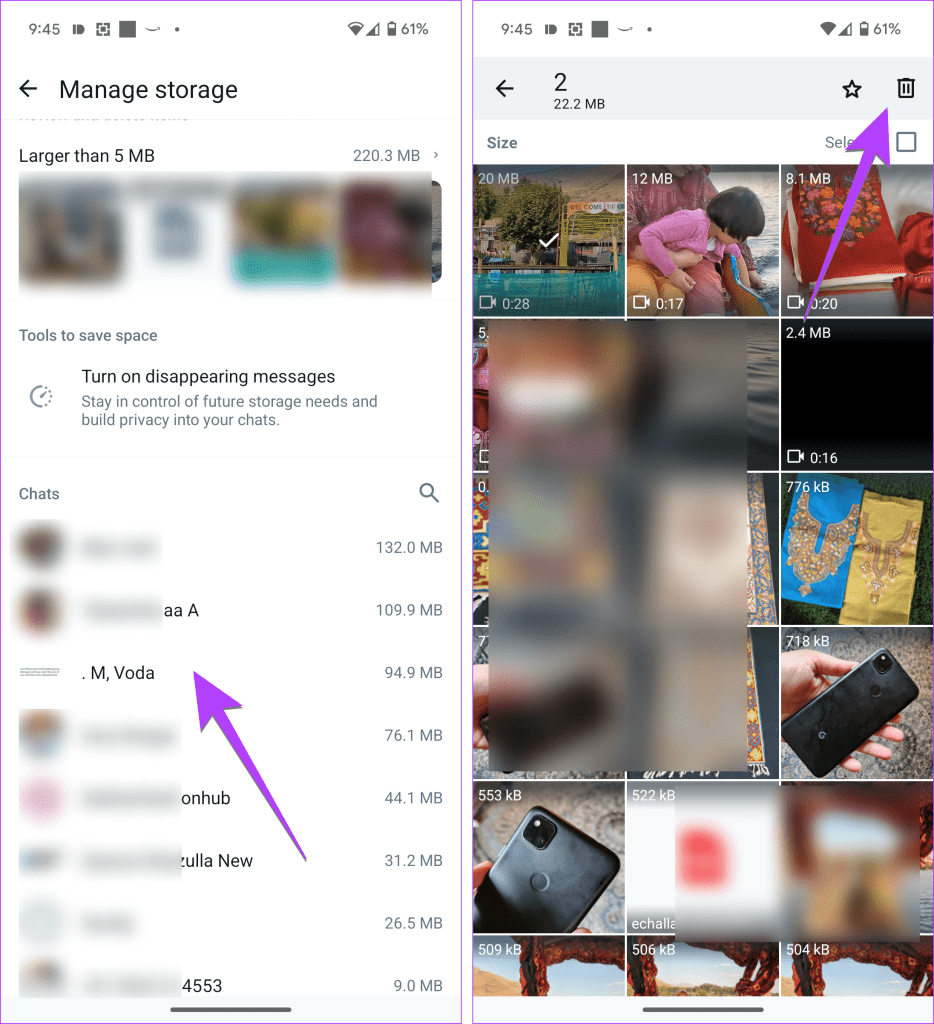
Suggerimento : scopri come ridurre lo spazio di archiviazione di WhatsApp su iPhone
Segui questi passaggi per eliminare una o più chat archiviate in WhatsApp :
Passaggio 1: apri WhatsApp e vai alla sezione Archiviati in alto.
Passaggio 2: premi a lungo la chat per selezionarla. Quindi, seleziona altre chat toccandole se desideri eliminare più chat archiviate. Infine, tocca l'icona Elimina per eliminare le chat archiviate.
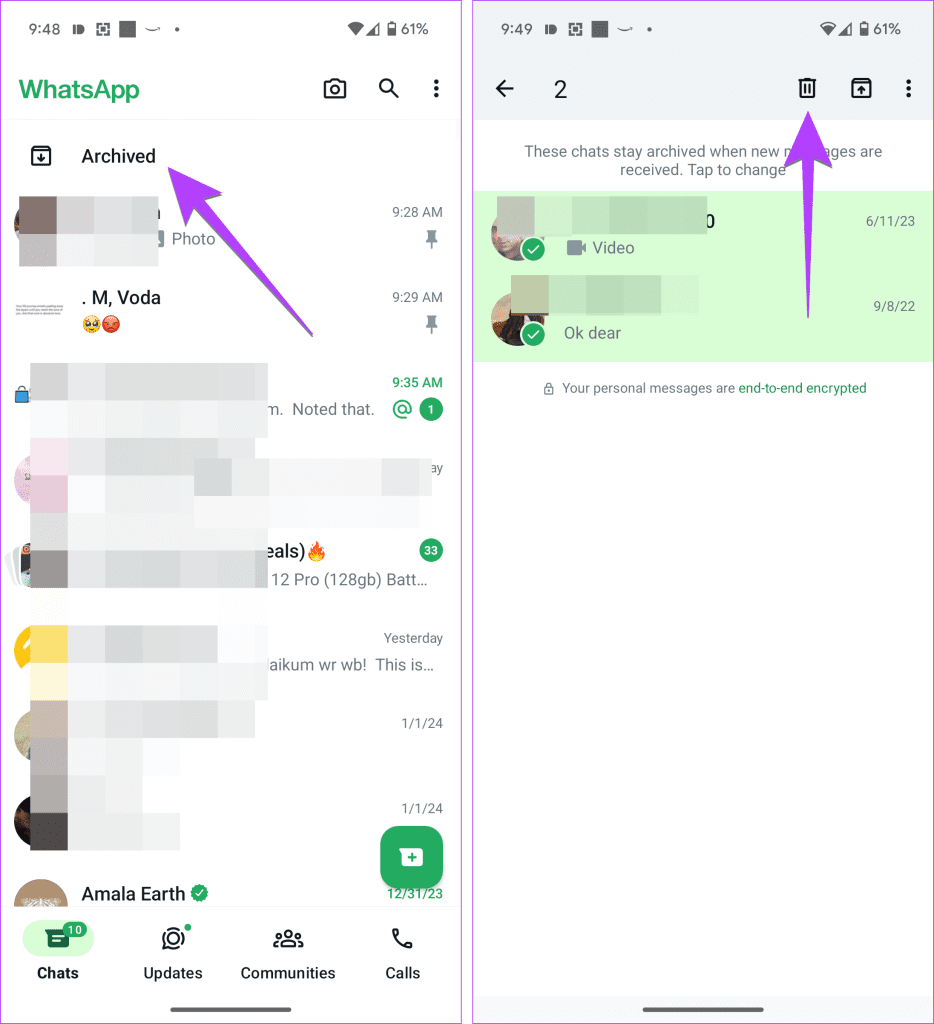
Passaggio 1 : vai alla sezione Archiviati nella parte superiore dell'app WhatsApp e tocca Modifica.
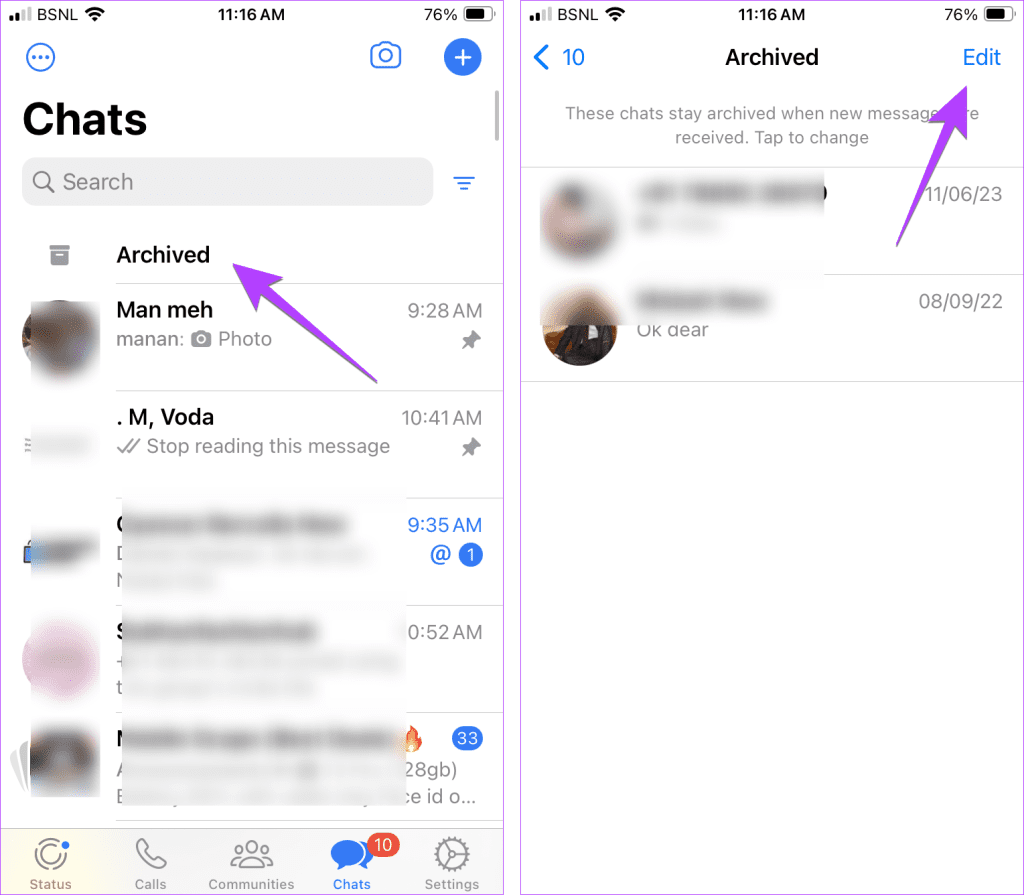
Passaggio 2: premi l'opzione Seleziona chat.
Passaggio 3: seleziona le chat e premi il pulsante Elimina per eliminare le chat WhatsApp archiviate selezionate sul tuo iPhone.
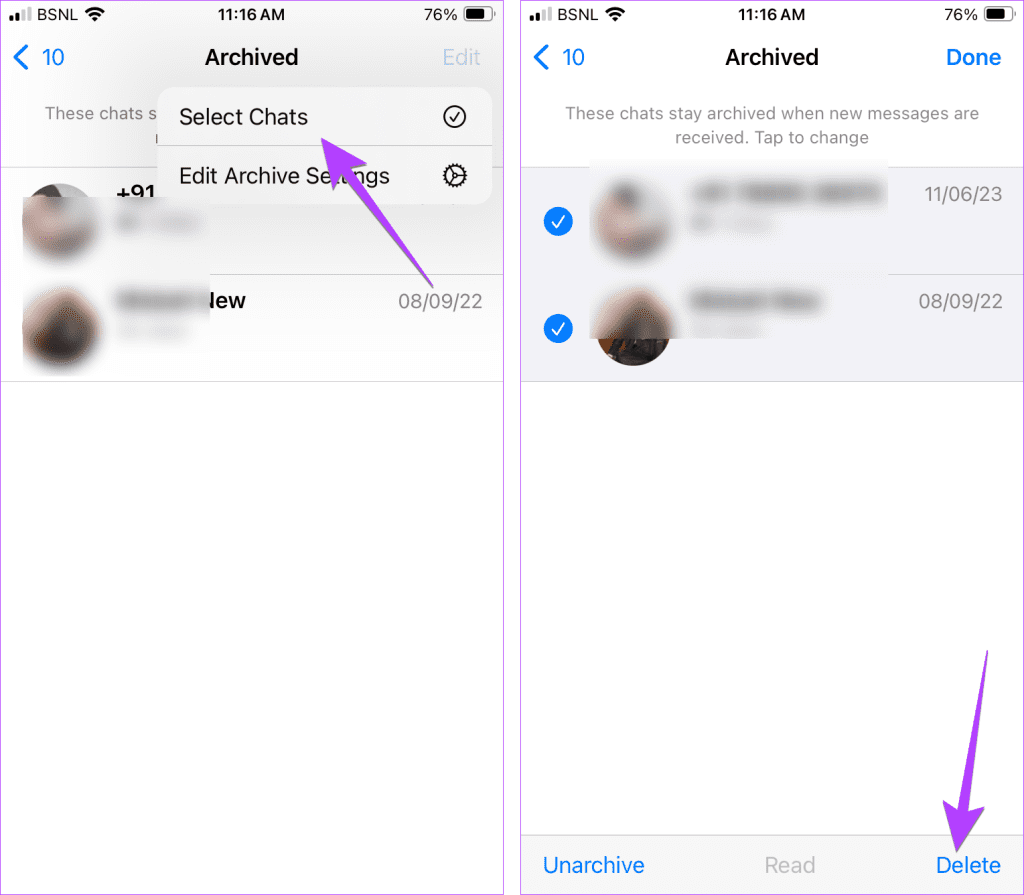
Quando elimini una chat WhatsApp o qualsiasi messaggio, l'altra persona non lo saprà. E il messaggio verrà eliminato solo da te, a meno che non utilizzi l' opzione Elimina per tutti . Prima di andare, scopri come smettere di ricevere messaggi WhatsApp senza bloccarli.
Cerchi un nuovo laptop da gioco portatile? Dai un
Scopri i limiti delle videochiamate su WhatsApp, Skype, Facebook Messenger, Zoom e altre app. Scegli l
Se il tuo Chromebook non riconosce i tuoi dispositivi USB, segui questi passaggi per risolvere il problema. Controlla il formato, l
Scopri come cambiare la lingua su Spotify per Android e desktop in modo semplice e veloce.
Gestisci i post suggeriti su Facebook per una migliore esperienza. Scopri come nascondere o posticipare i post "Consigliati per te".
Scopri come rendere trasparente lo sfondo in Paint e Paint 3D con i nostri metodi semplici e pratici. Ottimizza le tue immagini con facilità.
Se hai molti duplicati in Google Foto, scopri i modi più efficaci per eliminarli e ottimizzare il tuo spazio.
Continua a leggere per sapere come svegliare qualcuno al telefono su Android e iOS, indipendentemente dalla modalità in cui è attivo il dispositivo.
Scopri come risolvere il problema dello schermo nero di Amazon Fire TV Stick seguendo i passaggi di risoluzione dei problemi nella guida.
Scopri cosa fare se il tuo Galaxy S22 non si accende. Trova soluzioni efficaci e consigli utili per risolvere il problema.







